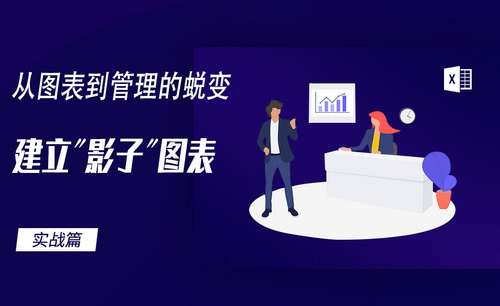Excel计算方差步骤分享
发布时间:2021年01月27日 15:06
办公软件的功能日益完善,Excel表格最强大的功能就是表格计算,可以运用Excel软件计算一些复杂的数据,以前都是手工和人力计算,但是随着电子工业的发展,一些复杂的数据利用人力很难得出无误的答案,今天我们就教大家Excel计算方差如何用。
1.第一步在我们的电脑上打开excel,选择计算方差的结果位置,点击fx,如下图所示:
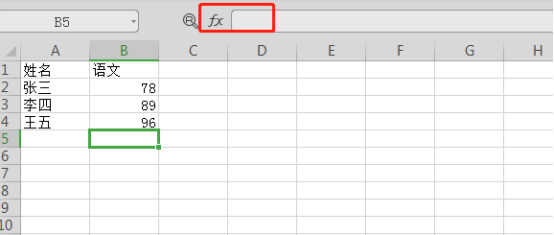
2.第二步进去fx函数之后,搜索“STDEV”函数,这是一个计算标准差的函数,标准差的平方就是方差,如下图所示:
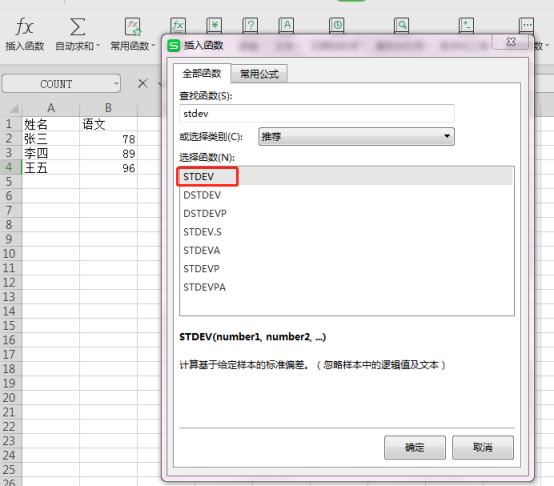
3.第三步点击STDEV函数之后,选中要计算方差的数据,这里是B2到B4,点击确定,如下图所示:
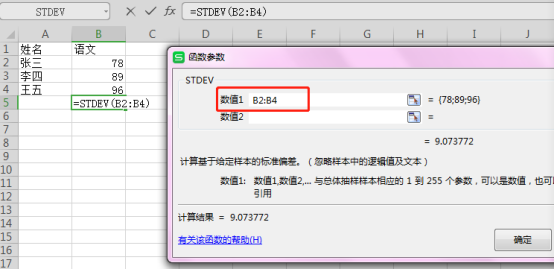
4.第四步可以看到已经计算出标准差了,上面的公式是=STDEV(B2:B4),如下图所示:
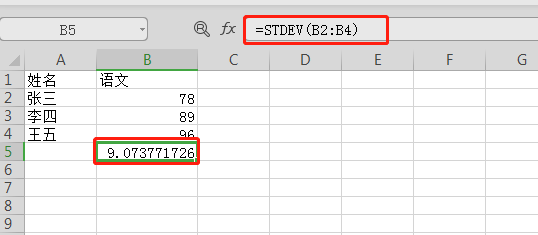
5.第五步我们在公示栏中输入=STDEV(B2:B4)*STDEV(B2:B4),按回车键之后,就得到了方差结果,如下图所示:
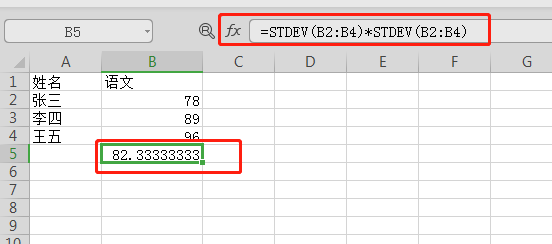
好了,以上就是小编给大家带来的Excel计算方差如何用的步骤,课下亲自动手去操作一下,真的很简单,没有想象的那样复杂,Excel的函数功能非常强大,多用心去积累和学习,会在以后的工作中省去很多的时间,减少很多繁杂的计算工作。
本篇文章使用以下硬件型号:联想小新Air15;系统版本:win10;软件版本:WPS 2019。